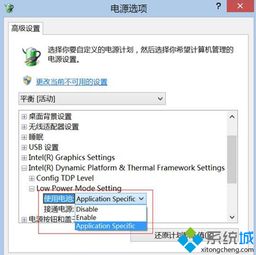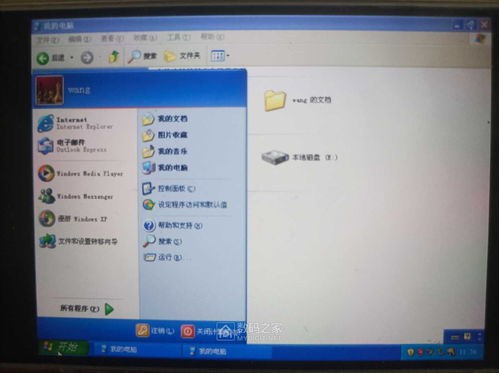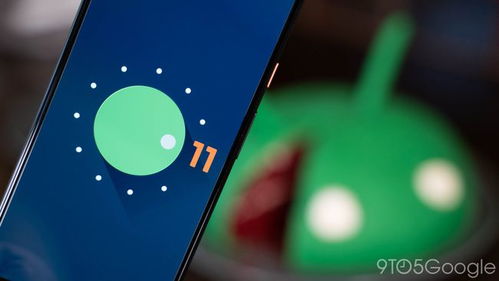adb管理安卓系统文件下载,轻松管理安卓系统文件下载与操作
时间:2025-02-09 来源:网络 人气:
你有没有想过,你的安卓手机里那些密密麻麻的文件,其实也可以像玩儿游戏一样轻松管理呢?没错,这就是ADB的神奇魅力!今天,就让我带你一起探索ADB的奥秘,看看它是如何让我们的安卓系统文件下载变得如此轻松愉快的。
ADB,你了解多少?
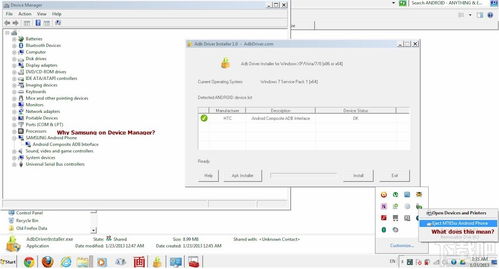
ADB,全称Android Debug Bridge,简单来说,就是安卓的“遥控器”。它可以让你的电脑和安卓设备之间建立起一条沟通的桥梁,让你在电脑上就能轻松操控手机,下载文件、安装应用、调试系统……简直就是安卓玩家的福音!
一、ADB的安装与配置
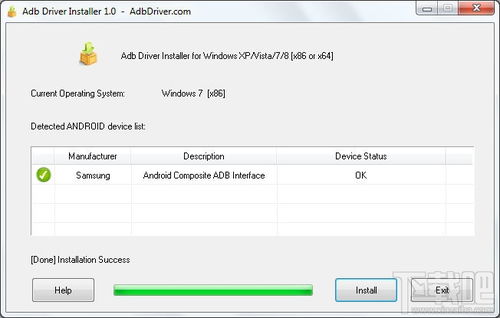
想要使用ADB,首先你得把它请到你的电脑上。别担心,安装过程简单得就像喝杯咖啡那么轻松。
1. 下载ADB:打开浏览器,输入“Android SDK Platform Tools”进行搜索,找到官方下载链接,下载对应的版本。
2. 解压安装:下载完成后,将压缩包解压到一个你喜欢的文件夹里,比如桌面。
3. 配置环境变量:右键点击“我的电脑”,选择“属性”,然后点击“高级系统设置”。在“系统属性”窗口中,点击“环境变量”。在“系统变量”中,找到“Path”变量,点击“编辑”,在变量值中添加ADB解压后的路径。
4. 验证安装:在命令提示符窗口中输入“adb version”,如果看到版本信息,说明ADB已经成功安装了!
二、ADB的强大功能

有了ADB,你的安卓设备就像被赋予了魔法一样,变得无所不能。下面,就让我带你领略ADB的几大绝技:
1. 文件下载:使用“adb pull”命令,你可以将手机上的文件下载到电脑上。比如,你想下载手机里的照片,只需在命令提示符中输入“adb pull /sdcard/DCIM/Camera ./Photos”即可。
2. 文件上传:相反,使用“adb push”命令,你可以将电脑上的文件上传到手机。比如,你想将一张图片上传到手机,只需在命令提示符中输入“adb push ./Photos/1.jpg /sdcard/DCIM/Camera”即可。
3. 应用安装:使用“adb install”命令,你可以直接在电脑上安装APK文件。比如,你想安装一个游戏,只需将游戏APK文件放在电脑上,然后在命令提示符中输入“adb install ./Game.apk”即可。
4. 系统调试:使用“adb shell”命令,你可以进入手机的shell界面,进行各种系统调试操作。比如,你想查看手机内存使用情况,只需在命令提示符中输入“adb shell dumpsys meminfo”即可。
三、ADB的注意事项
虽然ADB功能强大,但使用时也要注意以下几点:
1. 开启USB调试:在使用ADB之前,确保你的手机已经开启了USB调试功能。
2. 安全使用:在使用ADB进行文件操作时,一定要小心谨慎,避免误删重要文件。
3. 兼容性:不同版本的安卓系统,ADB的兼容性可能会有所不同,使用时请根据实际情况进行调整。
四、ADB的未来
随着科技的发展,ADB的功能也在不断升级。未来,ADB可能会变得更加智能化、自动化,为安卓用户带来更多便利。
ADB就像一把神奇的钥匙,打开了安卓系统文件下载的大门。掌握了ADB,你就能轻松管理手机文件,让生活变得更加美好。快来试试吧,相信你一定会爱上这个神奇的工具!
相关推荐
教程资讯
系统教程排行